O Final Cut Pro é um software de edição avançado disponível exclusivamente para usuários de Mac. Usando este software de última geração, você pode criar histórias atraentes em seus clipes de vídeo. Oferece diversos recursos por meio dos quais você pode adicionar facilmente áudio e gráficos em movimento aos seus vídeos. Você também pode adicionar efeitos cinematográficos aos seus vídeos usando o Final Cut Pro para modificar seus pontos de foco.
Você também pode adicionar camadas de ajuste no Final Cut Pro para adicionar efeitos em clipes de vídeo com eficiência. Ao ler este artigo, você aprenderá como adicionar uma camada de ajuste no Final Cut Pro.

Neste artigo
Parte 1: O que é a camada de ajuste no Final Cut Pro?
A camada de ajuste na edição de vídeo pode fornecer grande facilidade, pois você pode aplicar efeitos a vários vídeos usando esta camada específica. Usando a camada de ajuste, você pode aplicar efeitos e gradação de cores aos clipes de vídeo que estão abaixo dessa camada. Assim, além de adicionar efeitos e executar correção de cores em clipes individuais, você pode usar uma camada de ajuste para gerar resultados mais rápidos.
Depois de criar uma camada de ajuste em qualquer editor de vídeo, você pode facilmente recortá-la e estendê-la como qualquer outro clipe. Você também pode removê-la a qualquer momento da sua linha do tempo com um único toque. No Final Cut Pro, você não pode inserir camadas de ajuste diretamente em sua linha de tempo, como no Premiere Pro ou no After Effects.
Para fazer isso, você precisa usar ferramentas externas para criar camadas de ajuste do zero no Final Cut Pro. O processo de criação de uma camada de ajuste no Final Cut Pro é um pouco mais longo em comparação com outros editores. Para saber mais sobre a camada de ajuste no FCPX, continue lendo este artigo.

Parte 2: Como adicionar uma camada de ajuste no Final Cut Pro?
Você está ansioso para saber como adicionar camadas de ajuste no Final Cut Pro? Nesta seção, você encontrará instruções simples para gerar uma camada de ajuste no Final Cut Pro sem complicações.
Passo 1 Primeiro, clique neste link para baixar a camada de ajuste no seu MacBook. Depois, copie a pasta “Camada de Ajuste” para a pasta “Usuário”. Em seguida, mova-a para “Filmes” e depois para “Modelos Animados”. Uma vez feito isso, copie a camada para a pasta “Títulos”.

Passo 2 Agora abra o Final Cut Pro e localize a “Camada de ajuste” na seção “Títulos”. Após localizá-lo, arraste e solte-a na linha de tempo. Esta camada de ajuste foi criada como uma camada de título no Apple Motion que foi publicada no Final Cut Pro usando as ferramentas de publicação integradas.

Passo 3 Depois de criar a camada de ajuste, você pode aplicar qualquer tipo de efeito aos clipes de vídeo. No entanto, você deve certificar-se de colocar a camada de ajuste acima na pilha de camadas.
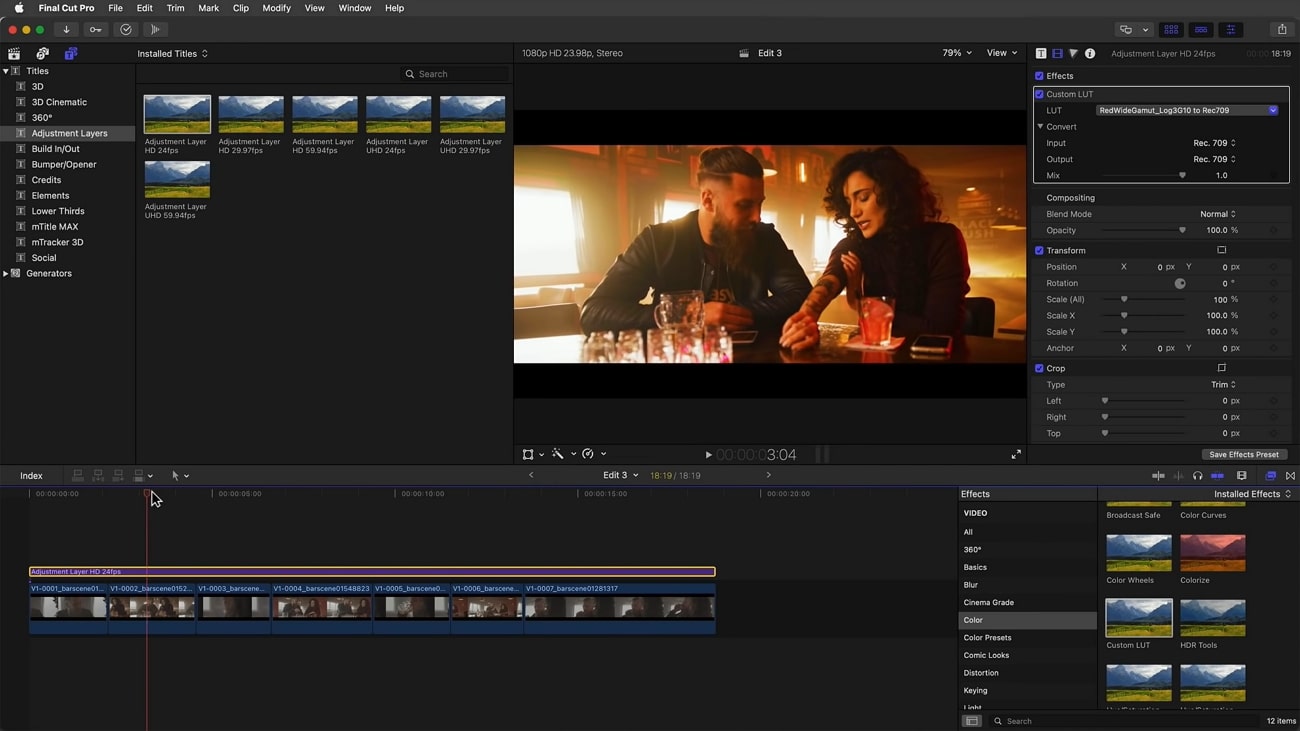
Dicas bônus – Como usar camadas de ajuste na melhor alternativa ao FCPX?
Se quiser usar uma alternativa ao Final Cut Pro para criar a camada de ajuste, você pode experimentar o Wondershare Filmora 12. Você pode editar seus vídeos em um ambiente avançado e seguro usando esta ferramenta. Suporta todas as múltiplas plataformas, como Windows, Mac, Android e iOS. Você pode fazer correção de cores em seus vídeos para gerenciar saturação, brilho, contraste, exposição e outros fatores no Filmora.
Além disso, você também pode criar títulos animados em 3D no Filmora para dar uma aparência única ao seu projeto. Também oferece uma ampla variedade de predefinições de atalhos de teclado com os quais você pode tornar sua edição mais fácil e rápida. Além de editar e modificar seus vídeos, você também pode aumentar sua vibração usando os efeitos do Filmora. Você pode explorar e selecionar uma ampla gama de efeitos visuais no Filmora para dar uma nova dimensão aos seus videoclipes.
Recursos principais do Filmora
- O Filmora oferece serviços em nuvem que permitem que você colabore de forma eficaz com os membros da sua equipe. Em sua plataforma de espaço de trabalho em nuvem, você pode compartilhar e revisar os clipes de vídeo editados com os membros de sua equipe em um ambiente confortável.
- Oferece uma ferramenta de caneta com a qual você pode desenhar formas complexas de máscaras, como linhas retas ou curvas ao redor dos objetos.
- Usando o recurso Recorte Inteligente de IA, você pode usar tecnologia avançada para selecionar pessoas ou objetos no vídeo de maneira eficaz.
- Você fica irritado com os ruídos de fundo em seus videoclipes? Você pode experimentar o recurso de Redução de Ruído de IA do Filmora que pode ajudá-lo a remover com precisão os ruídos de fundo dos clipes de vídeo.
Como adicionar uma camada de ajuste usando o Filmora
Para criar e usar a camada de ajuste no Wondershare Filmora 12, você pode seguir estes passos:
Passo 1 Importe o clipe de vídeo
Inicie o Filmora e clique no botão “Novo Projeto”. Depois, carregue o arquivo de vídeo na mídia do projeto e arraste e solte-o na linha de tempo.

Passo 2 Adicione a camada de ajuste
Agora vá para a seção “Mídia” no lado esquerdo, onde você encontra a opção “Camada de Ajuste”. Em seguida, arraste e solte a camada de ajuste na linha de tempo. Você pode clicar duas vezes nele para alterar suas configurações de forma eficaz.

Passo 3 Adicione várias predefinições à camada de ajuste
Nas configurações, você pode alterar facilmente o modo de mesclagem, rotação, posição e opacidade. Além disso, você pode adicionar diferentes predefinições à camada de ajuste para mais modificações. Você pode usar a ferramenta de correspondência de cores para ajustar as cores do seu clipe de vídeo. Com esta ferramenta, você também pode adicionar uma borda nos clipes de vídeo usando a camada de ajuste. Além disso, você pode codificar por cores a camada de ajuste para criar uma aparência mais atraente no clipe de vídeo.

Conclusão
Camadas de ajuste podem tornar seu processo de edição fácil e rápido. Se você deseja seguir a edição de vídeo como profissão, você deve saber como usar a camada de ajuste em ferramentas famosas como o Final Cut Pro. Depois de ler este artigo, você aprendeu como criar uma camada de ajuste no Final Cut Pro sem complicações.
Porém, se você deseja uma ferramenta mais compatível e fácil de usar para gerar camadas de ajuste, você pode experimentar o Wondershare Filmora. É um editor de vídeo poderoso que você pode usar para realizar edições profissionais usando camadas de ajuste.



